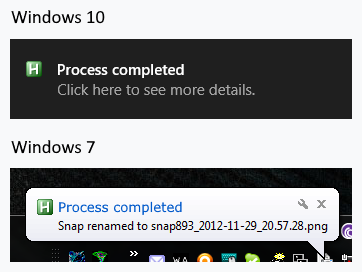Все разделы
Все разделы
 Нужна помощь?
Нужна помощь?
TrayTip -Autohotkey
Создает всплывающее окно с сообщением рядом со значком в трее. В Windows 10 вместо этого может отображаться всплывающее уведомление.
TrayTip , Title, Text, Seconds, Options
Параметры
| Title |
Название окна. Будут отображены только первые 73 символа.
Если заголовок пуст, строка заголовка не отобразится, что сделает его вертикально короче.
Окно не будет отображаться, если параметр Text пропущен, даже если указан заголовок.
|
| Text |
Сообщение для отображения. Отображаются только первые 265 символов.
Если этот параметр опущен или пуст, любое отображаемое в данный момент окно всплывающей подсказки будет удалено. Однако, чтобы скрыть всплывающее уведомление Windows 10, может потребоваться временно удалить значок в трее.
Возврат каретки ('r) или перевод строки (`n) могут использоваться для создания нескольких строк текста. Например: Line1`nLine2.
Если текст длинный, его можно разбить на несколько коротких строк с помощью раздела продолжения, что может улучшить читаемость и ремонтопригодность.
|
| Seconds |
Этот параметр действует только в WinXP и более ранних!
Примерное количество секунд для отображения окна, после чего оно будет автоматически удалено ОС. При указании числа меньше 10 или больше 30 обычно используется минимальное (10) или максимальное (30) время отображения.
|
| Options |
Параметр Options может быть комбинацией (суммой) нуля или более следующих значений:
- Значок информации - 1,
- Значок предупреждения - 2,
- Значок ошибки - 3,
- не воспроизводить звук уведомления - 16,
- используйте большую версию значка - 32.
По умолчанию параметр равен 0. Значок не отображается, если отсутствует заголовок (это не относится к всплывающим уведомлениям Windows 10).
Этот параметр может быть выражением.
|
Примечания
Окно TrayTip обычно выглядит следующим образом:
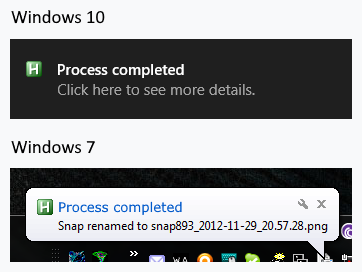
Windows 10 по умолчанию заменяет все всплывающие окна всплывающими уведомлениями
(это можно переопределить с помощью групповой политики). Многократный вызов TrayTip обычно приводит к тому,
что несколько уведомлений помещаются в «очередь», а не каждое уведомление заменяет последнее. Чтобы скрыть уведомление,
временное удаление иконки в трее может быть эффективным.
Например:
TrayTip #1, Это TrayTip # 1
Sleep 3000 ; Пусть он отображается в течение 3 секунд.
HideTrayTip()
TrayTip #2, Это второе уведомление.
Sleep 3000
; Скопируйте эту функцию в свой скрипт, чтобы использовать ее.
HideTrayTip() {
TrayTip ; Попытайтесь скрыть это обычным способом.
if SubStr(A_OSVersion,1,3) = "10." {
Menu Tray, NoIcon
Sleep 200 ; Может быть необходимо настроить этот сон.
Menu Tray, Icon
}
}
TrayTip не действует, если в скрипте отсутствует значок в трее (через #NoTrayIcon или Menu, Tray, NoIcon).
TrayTip также не действует, если следующее значение REG_DWORD существует и имеет значение 0:
HKCU\Software\Microsoft\Windows\CurrentVersion\Explorer\Advanced >> EnableBalloonTips
В соответствующей заметке есть подсказка, отображаемая каждый раз, когда пользователь наводит указатель мыши на иконку в трее скрипта. Содержимое этой подсказки можно изменить с помощью Menu, Tray, Tip, My New Text.
Примеры
TrayTip, My Title, Multiline`nText, 20, 17
;Отображение TrayTip заданное число секунд на Win7 и Win10
#Persistent
TrayTip, Timed TrayTip, Эта подсказка будет видна 5 секунд
SetTimer, HideTrayTip, -5000
HideTrayTip() {
TrayTip
}
;Чтобы постоянно отображать подсказку, используйте таймер, чтобы периодически обновлять его.
;Это, вероятно, не очень работает в Windows 10 по описанным выше причинам.
#Persistent
SetTimer, RefreshTrayTip, 1000
Gosub, RefreshTrayTip
return
RefreshTrayTip:
TrayTip, Вечный TrayTip, Это вечный TrayTip. Он не должен исчезать, , 16
return
Автор перевода: Xxxx Xxxx
Под редакцией ahk-wiki.ru от 21.08.19

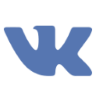 Группа Вконтакте
Группа Вконтакте
 Электронная почта
Электронная почта
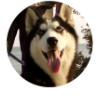 Симаков Яков ВК
Симаков Яков ВК

 Все разделы
Все разделы
 Нужна помощь?
Нужна помощь?